联想一体机如何重装系统?联想一体机系统重装教程
脚本宝典收集整理的这篇文章主要介绍了联想一体机如何重装系统?联想一体机系统重装教程,脚本宝典觉得挺不错的,现在分享给大家,也给大家做个参考。
联想一体机是比较新颖的机型,但是遇到一些问题时,还是需要重装系统来解决。那联想一体机要如何重装系统呢?由于新机型大多预装win10 64位版本,下面我们就来看看详细的重装步骤。
重装须知:
1、如果是预装win8/win10机型,需要UEFI U盘重装win8/win10 64位
一、准备工作
1、8G或更大容量空U盘
二、联想一体机重装系统步骤如下
1、制作好pe启动盘之后,将win10系统ISO镜像直接复制到U盘,wepe启动盘支持大于4G镜像。
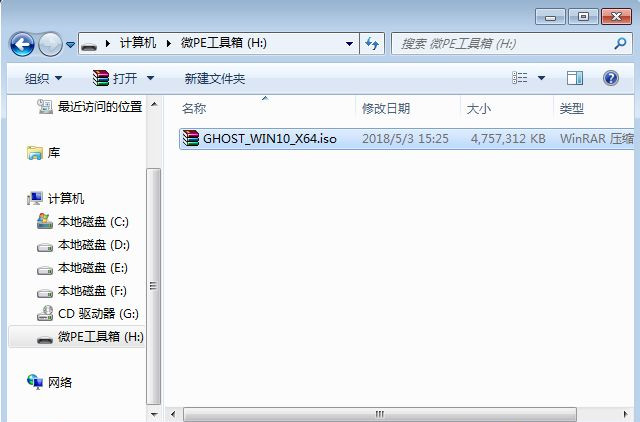
2、在联想一体机上插入pe启动盘,重启后不停按F12启动快捷键,调出启动菜单选择框,选择识别到的U盘项,一般是usb HDD项,选择之后按回车。

3、选择windows pe分辨率,默认选择第1个,也可以选择第2个指定分辨率,按回车。

4、进入到pe之后,如果之前已经是预装win10机型,直接执行第7步,如果需要全盘重新分区,则双击桌面上的【分区助手(无损)】,选择磁盘1,点击【快速分区】,如果你是多个硬盘,要选对,不要误删。

5、设置分区数目、分区大小以及分区类型,卷标为【系统】的系统盘建议50G以上,由于选择了UEFI启动,磁盘类型要选择gpt,【分区对齐到】是4k对齐,2048扇区就行,也可以4096扇区,确认无误后点击开始执行。

6、分区过程很快,分区完成后,如图所示,GPT分区会有两个没有盘符的ESP和MSR,这两个分区别去动,只需要看你分出的C、D盘等,如果盘符被占用,选择已经占用c盘的那个盘,左侧选择【更改盘符】,以此类推,不改也是可以的,可以根据卷标【系统】来判断系统盘的位置。

7、接着打开此电脑—微PE工具箱,右键win10系统iso镜像,选择【装载】,如果没有装载,右键—打开方式—资源管理器。

脚本宝典总结
以上是脚本宝典为你收集整理的联想一体机如何重装系统?联想一体机系统重装教程全部内容,希望文章能够帮你解决联想一体机如何重装系统?联想一体机系统重装教程所遇到的问题。
本图文内容来源于网友网络收集整理提供,作为学习参考使用,版权属于原作者。
如您有任何意见或建议可联系处理。小编QQ:384754419,请注明来意。
- Win8系统Windows音乐文件夹删除方法 2022-05-01
- iTunesHelper.exe是什么进程?iTunesHelper.exe系统错误怎么解决? 2022-05-01
- lexpps.exe是什么进程?电脑每次关机都会提示lexpps.exe程序错误怎么办? 2022-05-01
- wmiprvse.exe是什么进程?wmiprvse.exe cpu占用资源很高怎么禁用? 2022-05-01
- TpKmpSVC.exe是什么进程?TpKmpSVC.exe是病毒吗? 2022-05-01
- qqprotect.exe是什么进程?qqprotect.exe怎么禁止自动启动? 2022-05-01
- qttask.exe是什么进程?qttask.exe是不是病毒? 2022-05-01
- keyiso是什么进程 服务中的Keyiso服务器是否是病毒 2022-05-01
- fxksmdb.exe 是什么进程 fxksmdb.exe可以关闭吗 2022-05-01
- 联想一体机如何重装系统?联想一体机系统重装教程 2022-05-01